如果你是之前使用过win7的用户,查询系统版本号是非常简单的,但是对于Win10系统来说就没那么简单了。用Win7系统检查版本号的方法无法检查Win10系统的版本号,可能是部分用户更新了Win10系统,不习惯操作。下面小编就来介绍一下Win10系统版本号的查看方法。
虽然Win7已经停止更新,但微软最新的Win10仍在更新,带来更完整的新功能和更安全的用户体验。就像不久前的Win10秋季创作者版一样,由于Win10版本更新比较快,很多朋友的系统版本太旧,很可能会出现一些问题,那么我们如何查看Win10系统版本呢?你就会知道这个教程。
怎么查看Win10系统版本
按Win+R,输入winver命令,然后按Enter键
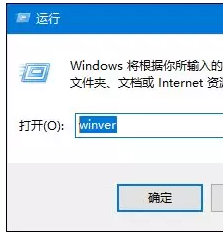 Win10电脑图-1
Win10电脑图-1
可以查看Win10系统版本
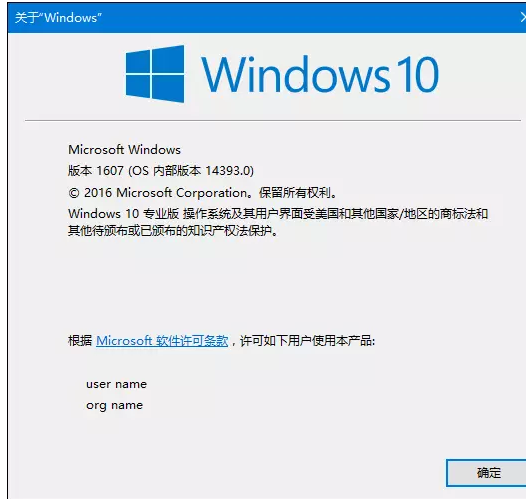 版本号电脑插图-2
版本号电脑插图-2
方法二:
打开命令提示符查看Win 10版本号。
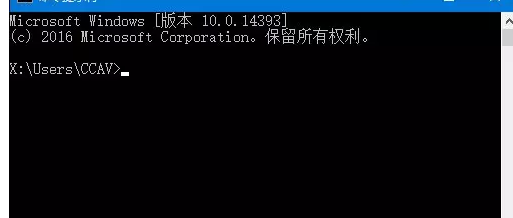 版本号电脑插图-3
版本号电脑插图-3
在命令提示符下输入以下命令查看:systeminfo |查找str构建
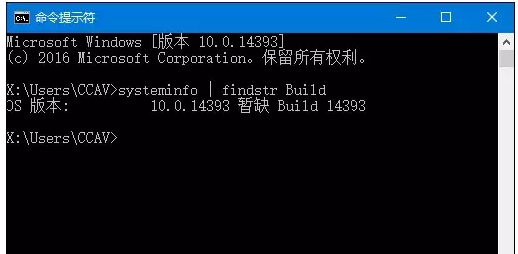 Win10电脑图-4
Win10电脑图-4
方法三:
按Win + R — 执行regedit 命令打开注册表。
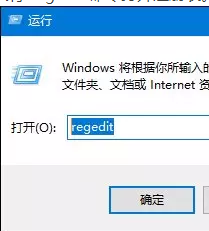 系统版本电脑图-5
系统版本电脑图-5
浏览到以下路径:
HKEY_LOCAL_MACHINE\SOFTWARE\Microsoft\Windows NT\CurrentVersion
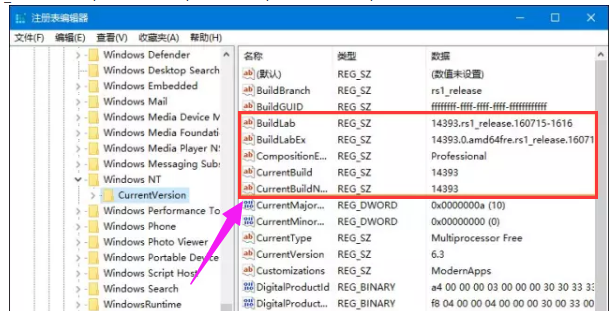 Win10电脑图-6
Win10电脑图-6
以上就是查看Win10系统版本的方法。
分享到: